如何使用和诊断Dell s 2316 H和戴尔 S 2316 m显示器
Dieser Artikel gilt für
Dieser Artikel gilt nicht für
Dieser Artikel ist nicht an ein bestimmtes Produkt gebunden.
In diesem Artikel werden nicht alle Produktversionen aufgeführt.
Symptome
此文章提供了有关如何使用和诊断Dell s 2316 M和戴尔的信息 s 2316 H显示器
表格内容
按键功能
戴尔Dell s 2316 M和Dell s 2316 H液晶显示器有有效的矩阵,thin-film晶体管(TFT)、液晶显示屏(LCD)和LED背光灯。 此显示器的一些主要功能是:
- 全高清1920x1080分辨率。
- 超宽视角178°/178° ultra-thin挡板。
- VGA和HDMI连接使其简单且易于连接旧和新系统。
- 高动态对比度(000:1)。
- 节能功能符合能源之星规范。
规格
本节提供了一些Dell s 2316 M和戴尔 S 2316 h显示器的规格。 对Dell S 2316 M和戴尔 S 2316 h显示器的更多信息,请参阅 Dell支持Web站点support.dell.com/的《用户指南》。
| 功能 | s 2316 M | s 2316 H |
|---|---|---|
| 最大分辨率 | 全高清1920x1080,频率60Hz | 全高清1920x1080,频率60Hz |
| 宽高比 | 16:9 | 16:9 |
| 亮度 | 250cd/m² | 250cd/m |
| 动态对比度 | 8 000:1 | 8 000:1 |
| 集成扬声器 | 无扬声器 | 2x3W(仅 S 2316 H) |
| 连接器 | VGA和DVI-D(HDCP) | VGA和HDMI |
设置您的显示器
本节介绍如何设置您的显示器。- 将支架连接-请参阅将支架连接到Dell S 2316 M和 s 2316 h显示器上的"User's Guide(用户指南)"。
- 连接显示器-请参阅知识库文章 如何将显示器连接至计算机? 以了解更多信息。 此外,您还可以参阅戴尔 S 2316 M和 s 2316 h显示器的用户指南。
- 连接-集成扬声器的音频电缆连接只能在Dell s 2316 h显示器。 要了解更多有关如何连接音频电缆上的Dell s 2316 h显示器,请参阅戴尔支持网站上的"User's Guide(用户指南)"。
戴尔液晶显示器像素准则
有关详情,请参阅 戴尔液晶显示器像素原则 知识文库文章。返回顶部
使用"On-Screen Display(屏上显示)"(OSD)菜单
的"On-Screen Display(屏上显示)"(OSD)(屏上显示)"菜单中使用的详细信息,请参阅用户指南 以获取有关戴尔 S 2316 M或 s 2316 h的显示器。返回顶部
重置为出厂设置
有关如何重置戴尔 S 2316 M或 s 2316 h显示器的更多信息,请参阅用户指南 以获取有关戴尔 S 2316 M或 s 2316 h显示器。返回顶部
故障排除
此部分包含Dell s 2316 M和戴尔 S 2316 h显示器的故障排除信息。- 自检-步骤 执行自检,检查显示器是否正常工作。
- 内置诊断程序 -诊断工具来确定屏幕异常是显示器固有的问题还是计算机和显卡。
- 常见问题 -有关常见的显示器问题和可能的解决方案的一般信息。
自测
您的显示器提供自检功能,可让您检查显示器是否正常工作。 如果显示器和计算机已正确连接,但显示器屏幕仍然保持黑屏,请通过执行以下步骤运行显示器自检:
- 关闭计算机和显示器。
- 从计算机背面拔下视频电缆。 为确保自检操作正确,卸下所有数字和模拟电缆从显示器背面的连接。
- 打开显示器。
如果显示器正常工作,它将检测到没有信号,屏幕将显示以下信息(图1、2和3)之一。 在自检模式下,电源LED指示灯仍为白色。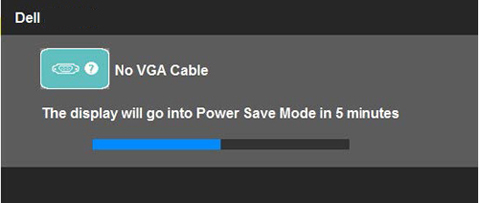
图1: 自检功能时,VGA电缆连接。
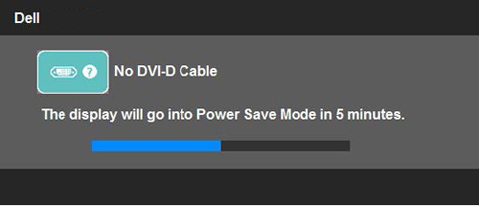
图2: 自检功能时,已连接DVI电缆。
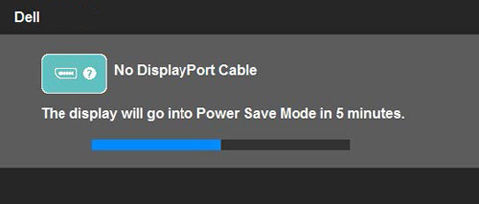
图3: 自检功能时,连接DisplayPort电缆。
此框还在正常系统操作期间,如果视频电缆断开或损坏,将出现。 如果左五分钟后,在这种状态下,显示器将进入节电模式。 - 关闭显示器并重新连接视频电缆,然后打开计算机和显示器。
如果显示器屏幕仍为空白,请使用上述过程后,检查视频控制器和计算机,因为显示器是否正常工作。
内置诊断程序
您的显示器有内置诊断工具,有助于确定您遇到的屏幕异常是显示器,计算机的问题或显卡。
仅当拔下视频电缆且显示器处于自检模式时,您才能运行内置诊断程序。
要启动内置诊断程序:
- 从计算机或显示器的背面拔下视频电缆。 显示器将进入自检模式。
- 前面板上的, 同时按下并按住按钮1和按钮4两秒钟(图4)。 将出现灰色屏幕。
- 仔细检查屏幕是否有异常。
- 在前面板上再次按按钮4。 屏幕颜色更改为红色。
- 检查显示屏是否有异常情况。
- 重复步骤5和步骤6以检查显示屏的绿色、蓝色、黑色、白色和文本屏幕。
- 出现白色屏幕时,测试结束。 要退出, 请再次按下按钮4。

图4:电源和Menu(菜单)"按钮
常见问题
| 常见问题 | 用户体验 | 可能的解决方案 |
|---|---|---|
| 无视频-电源指示灯熄灭 | 无图像 |
|
| 无视频-电源LED指示灯亮起 | 无图像或无亮度。 |
|
| 聚焦不良 | 图像模糊、不清晰或重影。 |
|
| 视频晃动/抖动 | 图像呈波浪形或正常移动。 |
|
| 缺少像素 | 液晶显示屏屏幕有污点。 |
|
| stuck-on/像素 | 液晶显示屏屏幕有亮点。 |
|
| 亮度问题 | 图像太暗或太亮。 |
|
| 几何失真 | 屏幕未正确居中。 |
使用DisplayPort输入时,定位调节不可用。
|
| 水平线条/垂直线条 | 屏幕出现一条或更多条线。 |
使用DisplayPort输入时,定位调节不可用。
|
| 同步问题 | 屏幕乱码或变形。 |
|
| 安全相关问题 | 有冒烟或火花。 |
|
| 间歇性问题 | 显示器关闭和打开出现故障。 |
|
| 缺少颜色 | 图像没有颜色。 |
|
| 颜色错误 | 图像颜色不正常。 |
|
| 静态图像的图像残留在显示器上保持很长一段时间。 | 静态图像在屏幕上出现阴影。 |
|
返回顶部
说明文件
要查看或下载"user's Guide(用户指南)"或Dell s 2316 M或戴尔手册 S 2316 h显示器,请按照以下说明进行操作:- 请访问 戴尔手册(驱动程序 和下载)网站。
- 单击 查看产品 "按钮在" 浏览产品"。
- 选择 显示器和投影仪 ,然后选择 显示器。
- 从列表中单击" Dell s 2316 M显示器 或 戴尔 S 2316 h显示器。
- 单击 所需的文档PDFNext(下一步)。
Betroffene Produkte
Dell S2316H, Dell S2316MArtikeleigenschaften
Artikelnummer: 000136615
Artikeltyp: Solution
Zuletzt geändert: 10 Apr. 2021
Version: 3
Antworten auf Ihre Fragen erhalten Sie von anderen Dell NutzerInnen
Support Services
Prüfen Sie, ob Ihr Gerät durch Support Services abgedeckt ist.